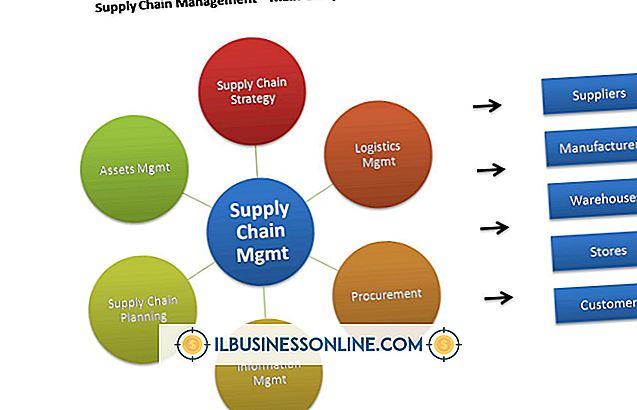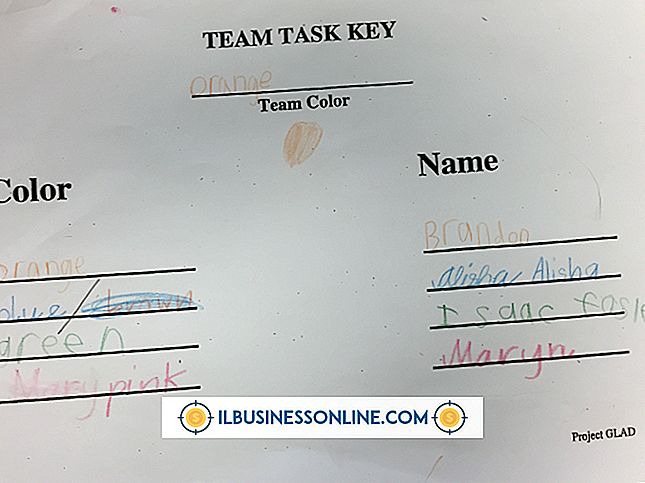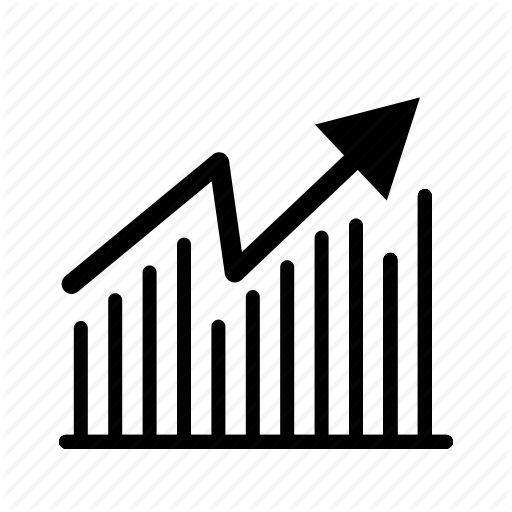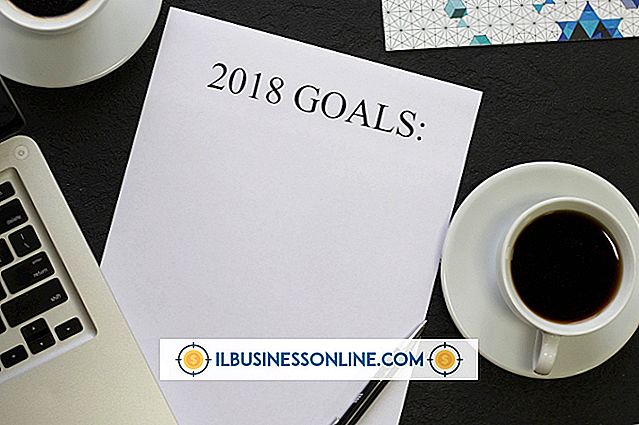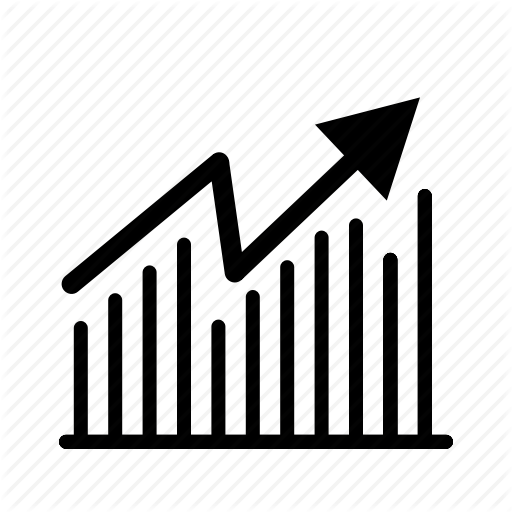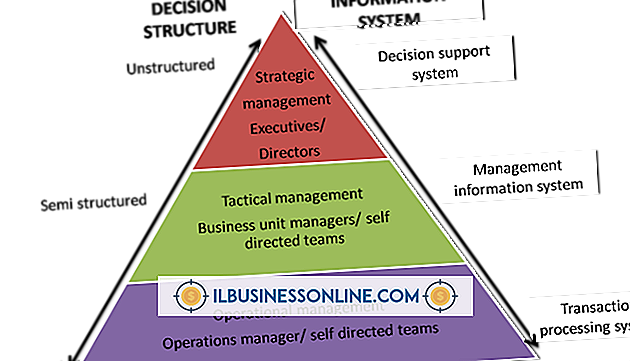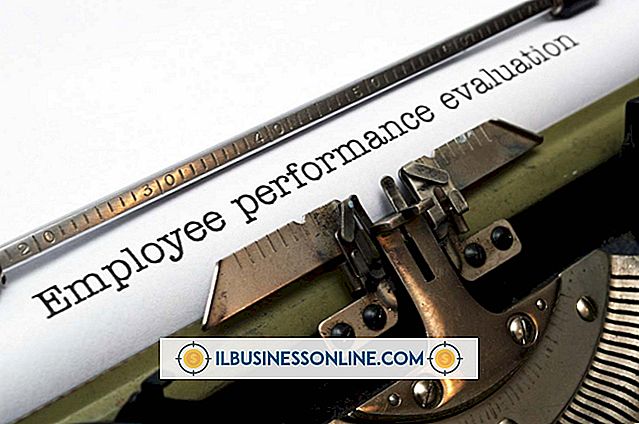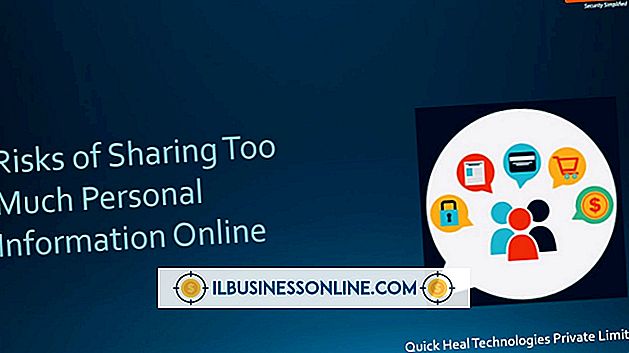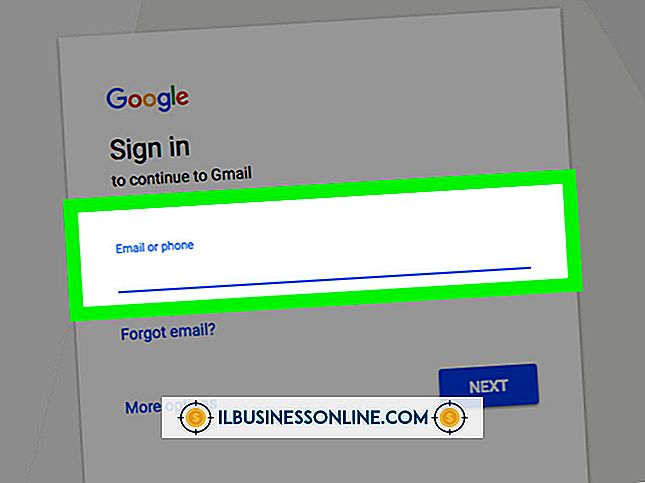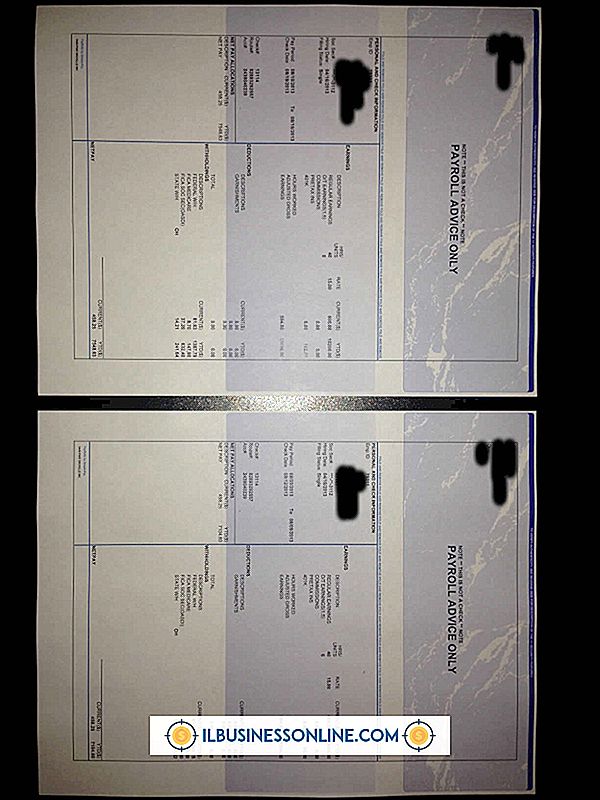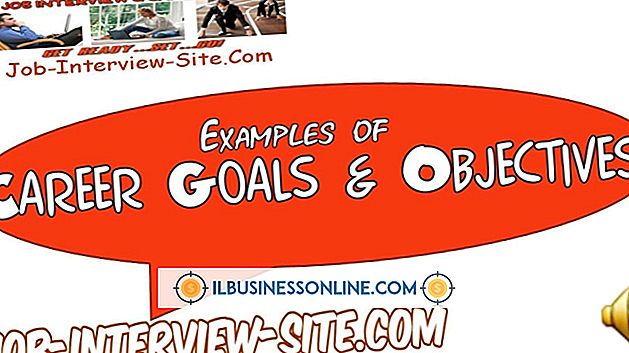Slik redigerer du en JPEG i InDesign

InDesign er et programvareverktøy utviklet av Adobe Systems, som brukes til å designe profesjonelle layouter, for eksempel plakater, flygeblad, brosjyrer og magasiner, både for utskrift og digital publisering. Mens du kan sette inn JPEG-bilder i InDesign-oppsettene dine, kan du ikke redigere dem profesjonelt. Du kan redigere ting som størrelse, rotasjon, skalering og gjennomsiktighet, og kan også legge til en rekke effekter, for eksempel dropshadows og skrå og preg. Hvis du vil ha mer, må du bruke et profesjonelt verktøy, for eksempel Adobe Photoshop.
1.
Start Adobe InDesign og opprett et nytt dokument.
2.
Gå til "File" og klikk "Place" for å begynne å importere JPEG-bildet.
3.
Bruk filbrowseren til å velge JPEG-filen og klikk på "Åpne".
4.
Klikk hvor som helst i dokumentet for å plassere bildet.
5.
Bruk musen til å flytte bildet inne i dokumentet.
6.
Venstre-klikk på noen av de små boksene rundt bildet og dra for å endre størrelsen på JPEG.
7.
Gå til "Object" -menyen, marker "Transform" og velg et av alternativene for å redigere JPEG. Du kan flytte, skalere, rotere, skjære, vende horisontalt og flippe vertikalt.
8.
Gå til "Object" -menyen, marker "Effects" og velg en effekt som skal gjelde for JPEG, for eksempel Transparency. Vinduet Effekter dukker opp.
9.
Velg den ugjennomsiktigheten du vil ha JPEG-en (for eksempel 50 prosent) og blandingsmodusen (for eksempel Normal). Du kan også klikke på noen av de andre effektene i vinduet Effekter for å aktivere dem. Juster egenskapene sine og klikk "OK" for å redigere JPEG.
Tips
- Hvis du vil redigere JPEG videre, går du til "Rediger", merker "Rediger med" og velger grafikkredigeringsprogramvaren fra listen. JPEG vil bli åpnet i det valgte programmet.
- Hvis du redigerer JPEG i InDesign, endres ikke det opprinnelige bildet.
Advarsel
- Hvis du redigerer JPEG i et grafikkredigeringsprogram, endres det opprinnelige bildet.